ChromeCast est un lecteur multimédia en temps réel de Google.
Vendu 39 euros, ce dernier se connecte à un téléviseur dans sa version vidéo ou à des enceintes dans sa version audio.
Il est alors possible depuis un ordinateur, tablette ou téléphone Android de diffuser du contenu multimédia sur la télévision à travers ChromeCast.
Vendu 39 euros, ce dernier se connecte à un téléviseur dans sa version vidéo ou à des enceintes dans sa version audio.
Il est alors possible depuis un ordinateur, tablette ou téléphone Android de diffuser du contenu multimédia sur la télévision à travers ChromeCast.
Dans ce tutoriel ChromeCast, nous verrons l’utilisation à travers un TV et la diffusion à partir d’une tablette/téléphone Android.
PRINCIPE
Le principe est relativement simple, vous connectez le ChromeCast à votre téléviseur.
Le ChromeCast doit ensuite pouvoir se connecter en Wifi à votre routeur/box.
A partir de là, il est possible de diffuser du contenu multimédia depuis une tablette, ordinateur ou téléphone Android sur le téléviseur.
Le contenu multimedia peut-être l’écran de la tablette/téléphone ou une application comme un jeu ou une application vidéo ou encore une vidéo en plein écran.
Concrètement par exemple, le contrat de la premier league de football anglais a été récupérée par SFR.
Vous pouvez prendre un abonnement SFR quelqu’il soit, afin d’avoir accès au site streaming SFR.
Il est alors possible, via la ChromeCast, de diffuser les matchs sur votre téléviseur à partir de votre tablette.
La configuration requise :
- Un téléviseur avec un port HDMI de disponible
- Un réseau Wi-Fi
- Un ordinateur ou appareil mobile compatible (Android 4.1 ou version ultérieure, iOS 7.0 ou version ultérieure, Windows 7 ou version supérieure, Mac OS® x 10.7 ou Chrome OS)
LES BRANCHEMENTS
Le package ChromeCast, comprend :
Le boiter ChromeCast sous la forme d’une clé USB pour la génération 1, ou en design rond pour le ChromeCast 2.
Une prise électrique pour brancher le ChromeCast au secteur.
Le branchement, pas très compliqué, d’un côté, dans le cas, du ChromeCast 1, vous branchez le ChomeCast au téléviseur sur sa prise HDMI.
De l’autre côté, vous branchez le ChomeCast au secteur.
Concrètement, on obtient ceci côté téléviseur, le câble qui part va au secteur
1'ER CONNEXION
Positionnez le téléviseur sur la sortie HDMI afin de vous brancher au ChomeCast.
En général, vous devez utiliser la chaîne AV. Le ChromeCast doit apparaître :
Une page sur le téléviseur doit vous indiquer que vous devez configurer le ChromeCast à travers votre Smartphone ou tablette.
Le ChromeCast est identifié pra un nom ChromecastXXXX où X sont des chiffres
En effet, la configuration du ChromeCast se fait à travers une application sur votre tablette/téléphone.
Le lien de téléchargement est : https://www.google.com/chromecast/setup/
Vous allez alors être redirigé vers Google PlayStore.
L’installation de l’application Chrome Cast (Google Home) ne pose pas vraiment de problème.
Les écrans d’installation et de l’application peuvent être différents si vous êtes sur une tablette ou téléphone.
Un moyen de paiement vous ait demandé lors de l’installation depuis le Google PlayStore, mais vous pouvez refuser.
L’application Google Home permet d’acheter des films depuis le Google PlayStore qui peuvent ensuite être diffusés via le ChromeCast.
Vous devez accepter les conditions d’utilisation et indiquer le compte Google avec lequel vous souhaitez utiliser l’application Google Home.
A la première utilisation de Google Home, il vous faudra configurer le ChromeCast en indiquant son nom et les informations de connexion Wifi.
Parmi les étapes de configuration, vous devez indiquer si le numéro s’affiche bien à l’écran.
La seconde étape consiste à donner un nom à votre ChromeCast.
Le mode invité permet de diffuser du contenu sur le ChromeCast sans être connecté à votre connexion Wifi.
Enfin il convient de donner les informations de connexion Wifi de votre routeur/box.
La connexion du ChromeCast à votre réseau Wifi s’effectue.
Si cela fonctionne, une mise à jour logicielles ChromeCast s’opère.
Cela peut prendre un peu de temps.
CASTER
Pour Caster, c’est à dire envoyer le contenu multimédia sur le téléviseur.
Vous pouvez lancer l’application Google Home, qui permet de dupliquer l’écran de votre téléphone/tablette sur votre téléviseur.
Autrement, sur chaque application, vous trouverez en haut à droite une icône écran qui permet de caster.
Exemple, ci-dessous avec Youtube.
A partir de là, on vous demander sur quel ChromeCast, vous souhaitez caster, des fois que vous en avez plusieurs
et hop le contenu doit apparaître à l’écran.
Pour arrêter le cast, rendez-vous sur la barre de notification et cliquez sur la croix.
PROBLÈME
Si l’écran du téléviseur reste sur « Connexion en cours », et que sur votre téléphone ou tablette, un message de connexion apparaît.
Coupez électriquement le ChromeCast en débranchant le câble d’alimentation.
Attendez 10s, rebranchez le.
Il est possible que le ChromeCast perde la connexion Wifi avec le routeur/box.



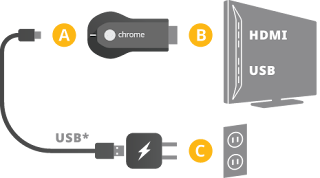
















merci bcp
RépondreSupprimeryou welcome :)
RépondreSupprimer